Inicio > Solución de problemas > Mensajes de mantenimiento y error
Mensajes de mantenimiento y error
Al igual que con cualquier otro producto de oficina sofisticado, es posible que se produzcan errores y que se deban sustituir los artículos de suministro. En tal caso, el equipo identificará el error o la operación de mantenimiento rutinario necesaria y mostrará el mensaje pertinente. En la tabla se exponen los mensajes de error y de mantenimiento más frecuentes.
Siga las instrucciones en la columna Acción para solucionar el error y quitar el mensaje.
Puede corregir la mayoría de los errores y realizar el mantenimiento rutinario por sí mismo/a. Si necesita más consejos: visite support.brother.com y haga clic en la página Preguntas frecuentes y Solución de problemas.
| Mensaje de error | Causa | Acción |
|---|
| 2 caras desactiv. (Impresión a doble cara desactivada) | La cubierta posterior del equipo no está completamente cerrada. | Cierre la cubierta trasera del equipo hasta que encaje en la posición cerrada. |
| La bandeja a 2 caras no está completamente instalada. | Instale la bandeja de 2 caras firmemente en el equipo. |
| Acceso denegado | La función que quiere utilizar está restringida por Secure Function Lock 3.0. | Llame a su administrador para comprobar la configuración de Bloqueo función de seguridad. |
| Almacenam. Lleno | La unidad de memoria de flash USB que está utilizando no tiene suficiente espacio libre para almacenar la información de impresión. | Elimine los datos de impresión previamente almacenados de la unidad de memoria de flash USB. |
| Atasco atrás | Se ha producido un atasco de papel en la parte posterior del equipo. | Abra la cubierta del fusor y retire todo el papel atascado. Cierre la cubierta del fusor. Si persiste el mensaje de error, pulse Reintentar. |
| Atasco bandeja 1 Atasco bandeja 2 Atasco bandeja 3 | Hay un atasco de papel en la bandeja de papel indicada. | Extraiga la bandeja de papel y retire todo el papel atascado como se muestra en la animación en la pantalla LCD. |
| Atasco bandeja MP (Atasco Bandeja MP) | Hay un atasco de papel en la bandeja MP. | Retire todo el papel atascado de adentro y alrededor de la bandeja MP. Pulse Reintentar. |
| Atasco de 2 caras | Hay un atasco de papel en la bandeja de papel de 2 caras o adentro de la cubierta. | Retire la bandeja de 2 caras y abra la cubierta trasera para quitar todo el papel atascado. |
| Atasco documento | El documento no se ha introducido o alimentado correctamente, o bien el documento escaneado desde la unidad ADF era demasiado largo. | Retire el papel atascado de la unidad ADF. Elimine cualquier resto o trozo de papel de la trayectoria del papel de la unidad ADF. Pulse |
| Atasco interno | Se ha producido un atasco de papel en el interior del equipo. | Abra la cubierta delantera, retire el cartucho de tóner y el conjunto de la unidad de tambor y quite todo el papel atascado. Cierre la cubierta delantera. |
| Autodiagnóstico | La unidad de fusión no funciona correctamente. | Pulse y mantenga pulsado |
| La unidad de fusión se ha sobrecalentado. |
| Band. sal. llena (Band salida llena) | La bandeja de salida de papel está completa. | Retire el papel impreso de la bandeja de salida orientada hacia abajo. |
| Bandeja eliminada | La bandeja de papel estándar no está instalada o no se ha instalado correctamente. | Vuelva a instalar la bandeja de papel estándar. |
| Cartucho de tóner incorr (Cartucho tóner incorrec.) | El cartucho de tóner instalado no es el correcto para su equipo. | Retire el cartucho de tóner de la unidad de tambor e instale un cartucho de tóner con el número de orden de suministro correcto.
|
| Cubierta abierta | La cubierta delantera no está completamente cerrada. | Abra y, a continuación, cierre la cubierta delantera del equipo. |
| Cubierta abierta. (Cubierta abierta) | La cubierta el fusor no está completamente cerrada o había papel atascado en la parte posterior del equipo cuando encendió el equipo. | Cierre la cubierta del fusor situada dentro de la cubierta trasera del equipo. Asegúrese de que no haya papel atascado en la parte posterior del equipo y, a continuación, cierre la cubierta del fusor. |
| Cubierta abierta. (Cubierta abierta) | La cubierta de la unidad ADF no está completamente cerrada. | Cierre la cubierta de la unidad ADF. Si persiste el mensaje de error, pulse |
| Demasiadas bandejas | El número de bandejas opcionales instaladas excede el número máximo. | Reduzca el número máximo de bandejas opcionales. |
| Desconectado | El interlocutor o el equipo de fax del interlocutor interrumpieron la llamada. | Pruebe a enviar o recibir el fax de nuevo. Si las llamadas se interrumpen repetidamente y está utilizando un sistema VoIP (voz sobre IP), pruebe a cambiar la configuración de compatibilidad a Básica (para VoIP). |
| Disp. inutilizable (Dsp inutilizable) Retire el dispositivo. Apague el equipo y vuelva a encenderlo. (Quite el dispositivo. Apague la máquina y vuelva a encenderla.) | Se ha conectado un dispositivo USB defectuoso o un dispositivo USB de alto consumo eléctrico al puerto USB accesorio. |
|
| Disp. inutilizable (Dsp inutilizable) | Un dispositivo USB no compatible está conectado al puerto USB accesorio. | Desenchufe el dispositivo del puerto USB accesorio. |
| Enfriando (Enfriamiento) | La temperatura del interior del equipo es demasiado alta. El equipo detiene el trabajo de impresión actual y entra en el modo de enfriamiento. | Espere hasta que el equipo haya terminado de enfriarse. Asegúrese de que todos los conductos de ventilación del equipo estén libres de obstrucciones. Cuando el equipo se haya enfriado, se reanudará la impresión. Si el ventilador no está funcionando, desconecte el equipo de la alimentación eléctrica durante varios minutos y, a continuación, vuelva a conectarlo. |
| Error de comunicación (Error comunicación) | Se ha producido un error de comunicación debido a la calidad deficiente de la línea telefónica. | Envíe el fax de nuevo o conecte el equipo a otra línea telefónica. Si el problema persiste, póngase en contacto con la compañía telefónica y pídales que comprueben su línea telefónica. |
| Error de sop. imp. (Tipo disp no coinc.) | El tipo de medio especificado en el controlador de impresora difiere del tipo de papel especificado en el menú del equipo. | Cargue el tipo correcto de papel en la bandeja indicada en la pantalla LCD y luego seleccione el tipo de medio en el ajuste de tipo de papel en el equipo. Pulse Reintentar. |
| Error de tam. (Error tamaño) | La bandeja de papel que seleccionó no es compatible con el tamaño de papel especificado en el controlador de la impresora. | Cambie la configuración del controlador de la impresora o la configuración de la bandeja del equipo para que el tamaño del papel seleccionado en el controlador de la impresora coincida con el tamaño de papel que cargó en la bandeja seleccionada. |
| Error de tamaño en 2 caras (Error tamaño 2caras) | El tamaño de papel definido en las configuraciones de papel del equipo no es adecuado para la impresión automática a 2 caras. | Pulse Cargue en la bandeja el tamaño correcto de papel y ajuste el tamaño de papel para la bandeja. Elija un tamaño de papel adecuado para la impresión a 2 caras. Los tamaños de papel adecuados para la impresión automática a 2 caras son Carta, Legal, Legal México, Legal India y Folio. |
| El papel de la bandeja no tiene el tamaño correcto y no es adecuado para la impresión automática a 2 caras. |
| Error de tambor | La unidad de tambor no está instalada correctamente. | Vuelva a instalar el cartucho de tóner y el conjunto de la unidad de tambor. Si el problema persiste, cambie la unidad de tambor por una nueva.
|
| Falló inicializ. pantalla táctil | Se presionó la pantalla táctil al encender el equipo. | Asegúrese de que nada toque la pantalla táctil. |
| Es posible que haya suciedad entre la parte inferior de la pantalla táctil y su marco. | Introduzca un trozo de papel rígido entre la parte inferior de la pantalla táctil y su marco, y deslícelo de un lado a otro para retirar toda la suciedad. |
| Fax recibido ## | Un fax recibido que no fue impreso está en espera para ser impreso en el tamaño correcto de papel. | Para imprimir el fax recibido, cargue el tamaño correcto de papel en la bandeja indicada en la pantalla LCD. Los tamaños de papel disponibles para la impresión de fax son Carta, Legal, Folio, Legal México, Legal India y A4. |
| Impr. datos compl. (Imp. datos compl.) | La memoria del equipo está llena. | Pulse |
| Límite excedido | Se ha alcanzado el límite de impresión establecido en Secure Function Lock 3.0. | Póngase en contacto con el administrador para comprobar la configuración del Bloqueo función de seguridad. |
| No hay papel B1 No hay papel B2 No hay papel B3 | El equipo no pudo alimentar el papel desde la bandeja de papel indicada. | Extraiga la bandeja de papel indicada en la pantalla LCD y retire todo el papel atascado. |
| No hay tóner | El cartucho de tóner no está instalado o no se ha instalado correctamente. | Retire el conjunto de cartucho de tóner y unidad de tambor. Retire el cartucho de tóner de la unidad de tambor y vuelva a instalar el cartucho de tóner en la unidad de tambor. Vuelva a instalar el cartucho de tóner y el conjunto de la unidad de tambor en el equipo. Si el problema persiste, cambie el cartucho de tóner por uno nuevo.
|
| No se admite HUB | Un dispositivo hub USB está conectado al puerto USB accesorio. | Desconecte el dispositivo hub USB del puerto USB accesorio. |
| No se detecta | Su equipo no puede detectar la unidad de tambor. | Retire el conjunto de cartucho de tóner y unidad de tambor. Retire el cartucho de tóner de la unidad de tambor y vuelva a instalar el cartucho de tóner en la unidad de tambor. Vuelva a instalar el cartucho de tóner y el conjunto de la unidad de tambor en el equipo. |
| Su equipo no puede detectar el cartucho de tóner. |
| No se detectó la memoria USB (Unidad flash USB no detectada) | Su equipo no puede detectar una unidad de memoria de flash USB. | Inserte una unidad de memoria de flash USB en el puerto USB accesorio. |
| No se puede escanear ## | El equipo ha sufrido un problema mecánico. |
|
| No se puede escanear | El documento es demasiado largo para el escaneado a 2 caras. | Pulse Longitud: De 5,8 a 14,0 pulg. (de 147,3 a 355,6 mm) Ancho: 4,1 a 8,5 pulgadas (105 a 215,9 mm) |
| No se puede imprimir ## | El equipo ha sufrido un problema mecánico. |
|
| No se reconoce el disp. de alm. (Dispositivo alm. no reconocido) | Su equipo no puede leer ni escribir en una unidad de memoria de flash USB. | Mantenga pulsado Si el problema continúa, restablezca la ubicación donde guarda los trabajos. |
| Poco papel Poco papel B1 Poco papel B2 Poco papel B3 | La bandeja de papel está casi vacía. | Recargue el papel en la bandeja de papel indicada en la pantalla LCD. |
| Reemplazar tóner (Cambie tóner) | El cartucho de tóner ha llegado al final de su vida útil. Después de detener la impresión, los faxes se almacenan en la memoria mientras hay espacio disponible. | Cambie el cartucho de tóner por uno nuevo.
|
| Sin bandeja B1 Sin bandeja B2 Sin bandeja B3 | La bandeja de papel no está instalada o no está colocada correctamente. | Vuelva a instalar la bandeja de papel indicada en la pantalla LCD. |
| Sin memoria de fax | La memoria del equipo de fax está llena. | Si usa la función de vista previa de fax, borre los datos de fax recibidos que no son deseados. Si usa la función de recepción de memoria y no usa la función de vista previa de fax, imprima los datos de fax recibidos. Para imprimir los datos del Fax, pulse |
| Sin memoria | La memoria del equipo está llena. | Si hay una operación de copia o envío de fax en curso Realice una de las siguientes acciones:
Pulse |
| Sin papel Bandeja MP | La bandeja MP se ha quedado sin papel o el papel no está bien cargado en la bandeja MP. | Realice una de las siguientes acciones:
|
| Sin papel Sin papel B1 Sin papel B2 Sin papel B3 Sin papel band. 1 (No hay band.papel 1) Sin papel band. 2 (No hay band.papel 2) Sin papel band. 3 (No hay band.papel 3) | El equipo no pudo alimentar el papel desde la bandeja de papel indicada. | Realice una de las siguientes acciones:
|
| Sin papel | El equipo se quedó sin papel o el papel no está bien cargado en las bandejas de papel. |
|
| Sin respuesta | Un dispositivo USB no compatible está conectado al puerto USB accesorio. |
|
| Sin respuesta/Ocupado | El número marcado no contesta o está ocupado. | Verifique el número y vuelva a intentarlo. |
| Sin tambor | La unidad de tambor no está instalada correctamente. | Vuelva a instalar el cartucho de tóner y el conjunto de la unidad de tambor.
|
| Suministros (Consumibles) Fin de tambor pronto (Fin tmbor pronto) | La unidad de tambor está llegando al final de su vida útil. | Pida una nueva unidad de tambor antes de que en la pantalla LCD se muestre Reemplazar tambor (Cambie tambor). |
| Suministros (Consumibles) Reemplazar tambor (Cambie tambor) | Es momento de sustituir la unidad de tambor. | Cambie la unidad de tambor por una nueva.
|
| Suministros (Consumibles) Tóner bajo | Si la pantalla LCD muestra este mensaje aún puede imprimirlo. El cartucho de tóner ha llegado al final de su vida útil. | Solicite un cartucho de tóner nuevo para disponer de él cuando la pantalla LCD muestre Reemplazar tóner (Cambie tóner). |
| Tamaño de papel incorrecto MP (Compruebe tam. papel en MP) Tamaño de papel incorrecto B1 (Compruebe tamaño papel en B1) Tamaño de papel incorrecto B2 (Compruebe tamaño papel en B2) Tamaño de papel incorrecto B3 (Compruebe tamaño papel en B3) | La bandeja especificada se quedó sin papel durante el copiado y el equipo no pudo alimentar el mismo tamaño de papel desde la siguiente bandeja con prioridad. | Coloque el papel en la bandeja de papel. |
| Tamaño no coincide | El papel de la bandeja no tiene el tamaño correcto. | Cargue papel del tamaño correcto en la bandeja indicada en la pantalla LCD y defina el tamaño de papel para la bandeja. |
| Tambor (Tambor !) | El filamento de corona de la unidad de tambor debe limpiarse. | Limpie el filamento de corona en la unidad de tambor. 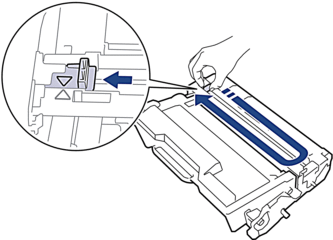
Si el problema persiste, cambie la unidad de tambor por una nueva. |
| La unidad de tambor o el cartucho de tóner y el conjunto de la unidad de tambor no están colocados correctamente. | Extraiga la unidad de tambor, extraiga el cartucho de tóner de la unidad de tambor y coloque de nuevo el cartucho de tóner en la unidad de tambor. Vuelva a instalar la unidad de tambor en el equipo. |
| Tambor incorrecto | La unidad de tambor instalada no es la correcta para su equipo. | Retire la unidad de tambor y coloque una unidad de tambor con el número de orden de suministro correcto.
|
| Timbr.Dist.Act. (Modo DR en uso) | El equipo está configurado en el modo de timbre distintivo. No puede cambiar el modo de recepción de manual a otro modo. | Establezca el Timbre distintivo en No. |







